As atualizações do sistema operativo Windows 10, por vezes, originam erros, sendo este um problema mais comum em atualizações de funcionalidades de grande escala. Contudo, o Windows 10 também descarrega e instala atualizações de drivers como parte das suas rotinas de manutenção.
Frequentemente, o driver da placa gráfica é atualizado, e a nova versão pode não funcionar corretamente. Estes drivers são, na maioria das vezes, genéricos, e se tiver conhecimento de que a versão mais recente não é compatível com o seu sistema, torna-se necessário bloquear as atualizações de drivers gráficos no Windows 10.
Como Impedir Atualizações de Drivers Gráficos
É importante ressalvar que o bloqueio de atualizações de drivers, ou de qualquer tipo de atualização, apenas deve ser feito caso estas causem instabilidade no seu sistema.
Para bloquear as atualizações de drivers gráficos, pode optar por utilizar aplicações de terceiros criadas especificamente para este fim no Windows 10. Contudo, uma opção mais segura e eficaz é utilizar a ferramenta de resolução de problemas fornecida pela Microsoft. Esta ferramenta é desenhada especificamente para bloquear atualizações.
O primeiro passo é desinstalar o driver gráfico problemático. Para isso, abra o Gestor de Dispositivos e expanda a secção “Adaptadores de vídeo”. Clique com o botão direito do rato sobre a placa gráfica que foi atualizada e escolha “Propriedades” no menu de contexto. Na janela de propriedades, vá para o separador “Driver” e selecione a opção de reverter.
Após este passo, o Windows 10 tentará instalar novamente o driver. É neste momento que deve executar a ferramenta de resolução de problemas.
Na janela inicial, clique em “Avançar” e selecione a opção “Ocultar atualizações”. A ferramenta irá procurar e listar todas as atualizações disponíveis. Selecione as atualizações que pretende ocultar e clique em “Avançar”.
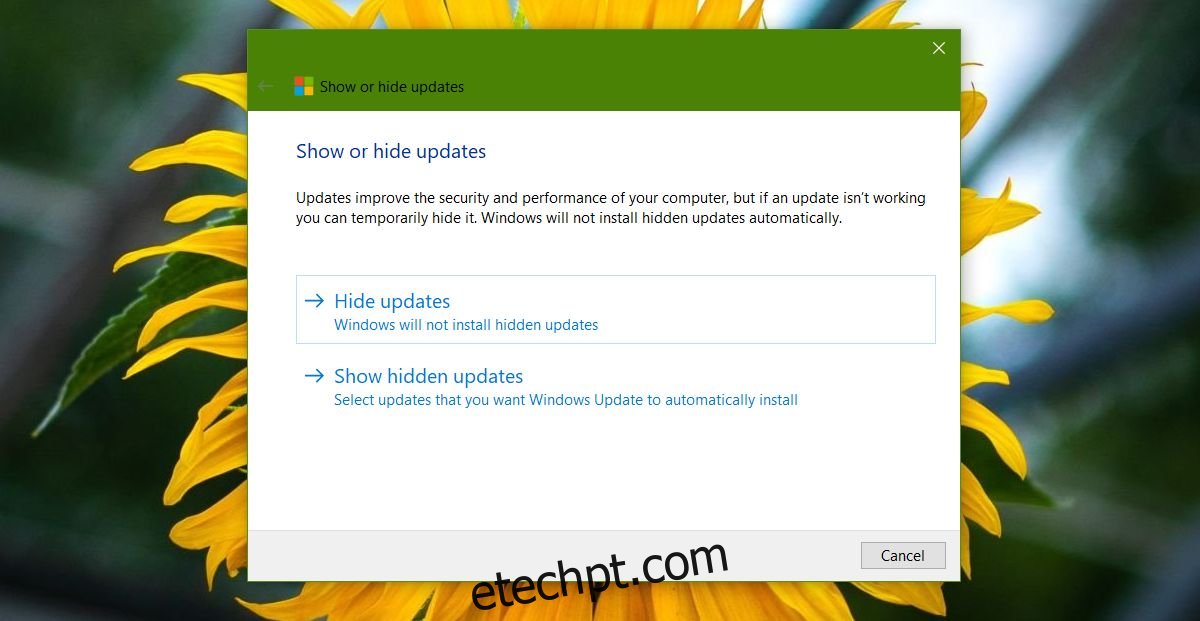
Ao ocultar as atualizações, impede que o Windows 10 as descarregue e instale no futuro. Caso necessite de voltar a exibir as atualizações, execute novamente a mesma ferramenta, mas desta vez selecione a opção “Mostrar atualizações ocultas”. Na lista de atualizações ocultas, pode selecionar quais deseja voltar a exibir.
No contexto do driver gráfico, é aconselhável verificar se o seu sistema tem instalado algum software do fabricante da GPU. Tanto a Nvidia como a AMD disponibilizam aplicações dedicadas que permitem descarregar e instalar drivers. É possível que estas aplicações estejam a efetuar a atualização do driver, e não o Windows 10. Se a ferramenta de resolução de problemas não encontrar nenhum driver gráfico após a reversão, verifique as permissões da aplicação da GPU. Se as atualizações automáticas estiverem ativadas, desative-as.
Por fim, se a sua GPU começar a apresentar problemas após uma atualização importante do Windows 10, consulte fóruns e outros portais de ajuda online, especialmente fóruns mantidos pelo fabricante da sua GPU, em busca de erros conhecidos e soluções disponíveis.